Win11系统是微软全新发布的电脑操作系统,目前Win11正式版已经发布一段时间了,新的功能很多用户也想去体验一下,为了更好保护自己隐私,防止别人直接进入自己的电脑,用户会选择给电脑设置账号密码,那么该如何出去操作呢?今天小编为大家介绍一下Win11系统设置账号密码的方法教程,希望大家会喜欢。
Win11系统设置账号密码的方法:
1、win11刚刚安装时,使用的默认账号都是“administrator”。
2、密码方面,系统安装都是没有默认密码的,不需要密码就能登录。
3、如果我们想要修改密码的话,可以打开开始菜单的“设置”。
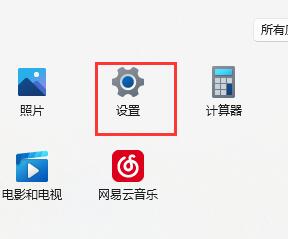
4、接着点开左边栏“账户”。
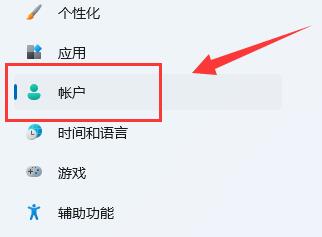
5、然后进入右边“登录选项”。
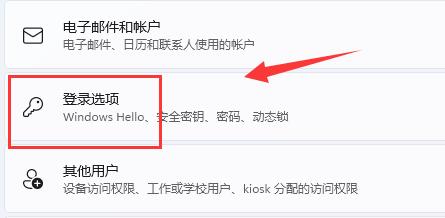
6、展开“密码”,点击下方“添加”。
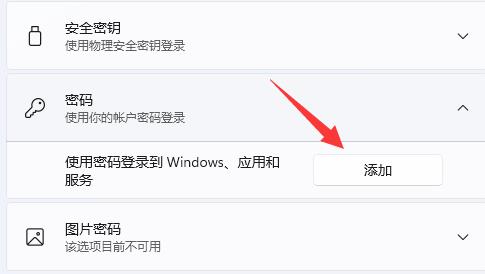
7、输入想要的密码,点击“下一步”就可以完成密码修改了。
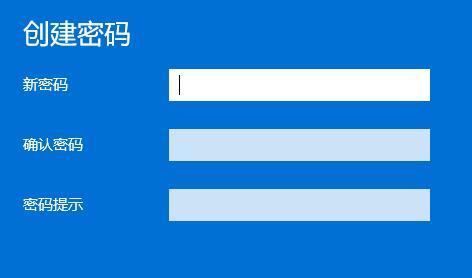
以上介绍的内容就是关于Win11系统设置账号密码的具体操作方法,不知道大家学会了没有,如果你也遇到了这样的问题的话可以按照小编的方法自己尝试一下,希望可以帮助大家解决问题,谢谢!!!想要了解更多的Windows11技巧请关注Win10镜像之家~~